複合機のテスト印刷とは?やり方をご紹介!
基本的に、複合機のテスト印刷は、ネットワークで接続されたパソコンを操作して行います。
しかし、ネットワーク上の不具合や設定ミスによっては、テスト印刷できない場合があります。
本記事では、複合機のテストページの印刷機能について解説しています。
ぜひ、最後までご覧ください。
目次
複合機のテスト印刷とは?
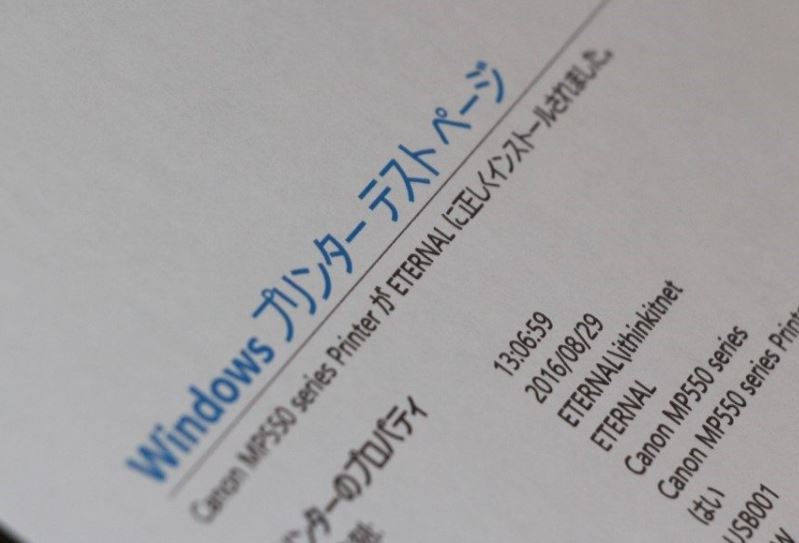
複合機のテストページの印刷機能とは、ネットワーク接続の可否や印字の状態を確認できるデバイスに組み込まれたソフトウェアのこと。
例えば、印刷用紙にテスト印刷した際、文字のかすれや滲みなどが確認できた場合には、複合機の修理や設定による対策が可能です。
そもそも、ネットワークに接続されていなければ、複合機のテスト印刷はできません。
『テスト印刷とは』
複合機のテスト印刷は、一般的に「テストページの印刷」機能を意味します。
それでは、どのようなケースでテストページの印刷機能を活用するのでしょうか。
今回紹介する事例の前提として、OSがWindows10シリーズを使用した場合で考察します。
そもそも、テストページの印刷を行う目的は、複合機の設定や仕様を確認するため。他にも、複合機に追加されたドライバーファイルが確認できます。
つまり、テスト印刷を行う事例というのは、一般的には現在ネットワークで接続されている複合機周辺のドライバーや環境のチェックが必要な場合。
またテスト印刷時に、文字のかすれや滲みが確認できたら、すぐに対処できることはメリットといえます。
『テスト印刷の方法』
複合機のテストページの印刷機能は、パソコンから行います。
今回は、前述したとおり、Windows10シリーズのOSで手順を解説します。
- コントロールパネルのハードウェアからアクティブな複合機を選択する
- (複合機名)のプロパティを選択する
- 表示されたテストページの印刷コマンドを選択する
- 複合機のテストページ印刷が開始
Windows10シリーズであれば、上記の手順でテストページの印刷が可能。基本的には、パソコンを使用した方が手軽なため、方法としてはおすすめです。
複合機のテスト印刷ができない場合の対処法を4つ紹介!
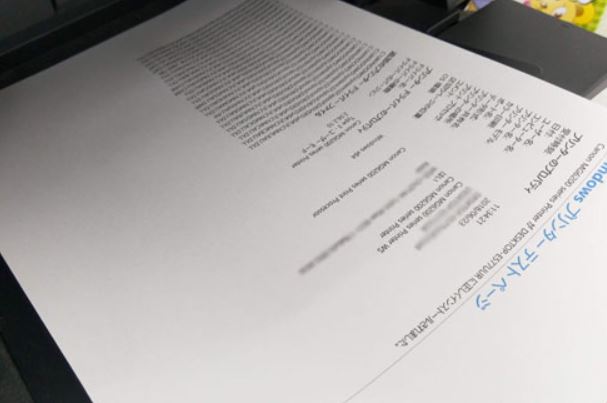
複合機で、テストページの印刷ができない場合の対処法としては、下記の4つが挙げられます。
- ネットワーク
- システム設定
- ドライバー
- メーカーへの問い合わせ
それでは、詳しくみていきましょう。
『ネットワークの不具合』
複合機とパソコンが同じネットワーク上に配置されていなければ、テストページの印刷を実行した際にエラーが発生します。
IPアドレスやMacアドレスのチェックだけでなく、コマンドプロンプトを活用したping送信などで、複合機周辺のネットワーク状況を確認するとよいでしょう。
また、接続しているポート番号も合わせて確認すると対処しやすいです。
そしてネットワークの不具合が発生している場合は、システム設定のネットワーク状況をパソコンで確認し、設定変更にて対処することをおすすめします。
複合機のポート番号については「複合機のポート番号とは?通信時に注意すべきことを解説!」の記事をご覧ください。
『設定エラー』
アクティブにしたい複合機のソフトウェアがパソコン上で稼働することで、テストページの印刷などの機能が使用できます。
しかし、設定エラーが生じている場合は、上手く稼働しません。
もし、エラーや不具合が発生している場合には、複合機のプロパティから情報を確認し、設定を操作しましょう。
Windows10シリーズでの複合機設定は、コントロールパネルからできます。
『ドライバーとの互換性』
一般的な複合機は、プリンター印刷やFAX・スキャンなど、さまざまな機能が備わっています。
それぞれにドライバーが組み込まれており、パソコンとの互換性が必要です。
テストページの印刷が上手く稼働しない場合は、これらドライバーの互換性でエラーが発生しているケースも珍しくありません。
テストページ印刷時に出力された情報を確認して、もし異常が発生していれば、ドライバーの再更新やリロードなどが必要です。
『メーカーへの問い合わせ』
複合機でテストページの印刷が行われず、前述した対処法でも改善しない場合は、メーカーに直接問い合わせましょう。
ケースによっては、下記の内容が原因かもしれません。
- 複合機に内蔵されている基盤の経年劣化
- 複合機周辺機器の経年劣化
- 配線の物理的な破損 など
これらの対応は、素人では難しいため、企業に在中するネットワークエンジニアやメーカーへの問い合わせをおすすめします。
さいごに|複合機のテスト印刷に関する不具合はメーカーに問い合わせよう!

今回は、複合機のテストページ印刷について解説してきました。
複合機もしくは周辺機器の環境設定によっては、エラーや不具合が生じる可能性があります。
システム設定や環境整備することで、不具合の改善が可能ですが、素人では対処が難しいこともあるでしょう。
細かい設定などは触れずに、メーカーに直接問い合わせることをおすすめします。
無料の予約システム「タダリザーブ」
最新記事 by 堀田直義 (全て見る)
- 複合機のスポット保守とは?費用の相場やメリット・デメリットをご紹介! - 2025年7月1日
- 複合機の法定耐用年数(減価償却期間)は何年?国税庁のサイトを調べ方も解説! - 2025年7月1日
- 株式会社じむや|名古屋で複合機を格安リース販売【でら安い!】 - 2025年6月30日
- インターネットFAXとは?普通のFAXとの違いやメリット・デメリットをご紹介 - 2025年6月22日
- 複合機のレーザー方式とインクジェット方式の違いは何?オフィスではどっちがおすすめ? - 2025年6月22日












